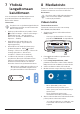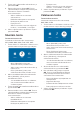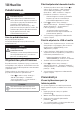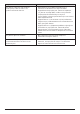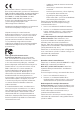User manual
12 Philips · NeoPix Prime One
6 Langaton
heijastaminen
iOS-laitteilla
Vaatimukset
• Kytke Wi-Fi päälle iPhone-puhelimesta.
• Kytke projektorin Wi-Fi päälle (paina ja
valitse Settings – WiFi Settings – Enable
WiFi – On (Asetukset – WiFi-asetukset –
Ota WiFi käyttöön – Päällä)).
1 Kytke projektori päälle painamalla .
Aloitusvalikko ilmestyy näkyviin.
• Tai projektorin ollessa käytössä, paina
nähdäksesi aloitusvalikon.
2 Käytä navigointipainikkeita ja valitse EZCast,
paina sitten OK päästäksesi EZCast-tilaan.
3 Näkyviin tulee viesti-ikkuna, joka kehottaa
sinua yhdistämään iPhonen Wi-Fi-
verkkoon, joka on nimetty projektorin nimen
mukaan. Wi-Fi-verkon nimi ja salasana
annetaan viestissä.
• Oletuksena projektorin nimi on
”NeoPixPrimeone-XXXXXXXX”
(”X” merkitsee kirjainta tai numeroa) ja
salasana on 12345678.
• Voit vaihtaa projektorin nimen
painamalla ja valitsemalla Settings –
WiFi Settings – Screen Mirroring
Settings – Device Name (Asetukset –
WiFi-asetukset – Näytön peilauksen
asetukset – Laitteen nimi), syötä
kirjaimet ja numerot virtuaalisen
ponnahdusnäppäimistön avulla.
• Voit vaihtaa salasanan painamalla ja
valitsemalla Settings – WiFi Settings –
Screen Mirroring Settings – Password
(Asetukset – WiFi-asetukset – Näytön
peilauksen asetukset – Salasana),
syötä kirjaimet ja numerot virtuaalisen
ponnahdusnäppäimistön avulla.
4 Mene iPhonessa kohtaan WiFi-asetukset
ja valitse projektorin Wi-Fi-verkko iPhonen
yhdistämiseksi verkkoon.
5 Mene iPhonessa kohtaan ”Ohjauskeskus”
pyyhkäisemällä ylös näytön alareunasta ja
valitse vaihtoehto ”Näytön peilaus”. Yhdistä
iPhone projektoriin valitsemalla projektorin
nimi kohdasta ”Näytön peilaus”.
6 Onnistuneen yhdistämisen jälkeen iPhonen
näytön sisältö lähetetään heijastuspintaan.
Online-videon lähettäminen
Voit suoratoistaa online-videoita iPhonesta
koko kuvan heijastusnäyttöön.
1 Yhdistä projektori Internetiin: Paina ja
valitse Settings – WiFi Settings – Screen
Mirroring Settings – Internet (Asetukset –
WiFi-asetukset – Näytön peilauksen
asetukset – Internet), valitse sitten Wi-Fi-
verkon nimi ja syötä Wi-Fi-verkon salasana
virtuaalisen ponnahdusnäppäimistön
avulla.
2 Valitse Mirror + Stream (Peilaus +
suoratoisto) videon lähettämiseksi. Paina
ja valitse Settings – WiFi Settings –
Screen Mirroring Settings – Default Mode
(Asetukset – WiFi-asetukset – Näytön
peilauksen asetukset – Oletustila), paina
sitten
/
valitaksesi Mirror + Stream
(Peilaus + suoratoisto).
• Mirror only (Pelkkää peilausta)
käytetään iPhonen näytön sisällön
peilaamiseen heijastusnäyttöön.
3 Yhdistä iPhone projektoriin näytön
peilaamista varten. Toista vaiheet, jotka on
kuvattu osiossa ”Langaton heijastaminen
iOS-laitteilla”.
4 Katso online-videota iPhonessa ja napauta
videokuvan TV-kuvaketta, jolloin pääset
Apple TV -tilaan. Video lähetetään koko
kuvan heijastusnäyttöön ja toistetaan siinä.
Tavaramerkkihuomautus
Apple, AirPlay ja AirPlay-logo ovat Apple Inc:n
tavaramerkkejä tai rekisteröityjä tavaramerkkejä
Yhdysvalloissa ja muissa maissa.
Google, Android ja Android-logo ovat
Google Inc:n tavaramerkkejä tai rekisteröityjä
tavaramerkkejä Yhdysvalloissa ja muissa
maissa.